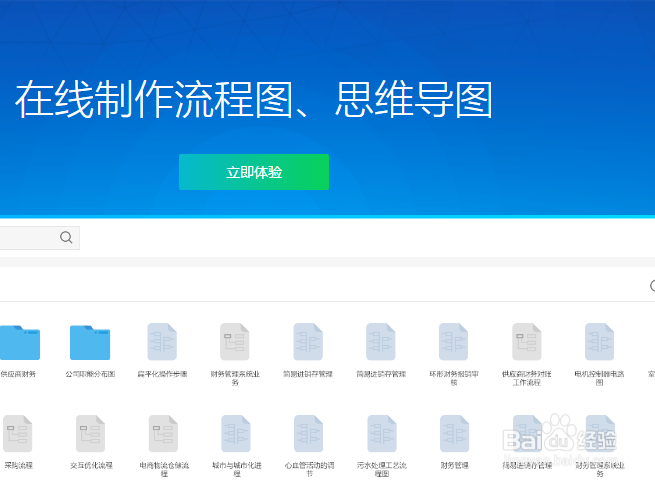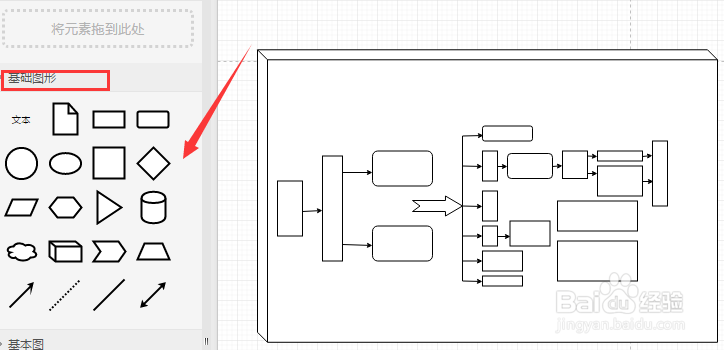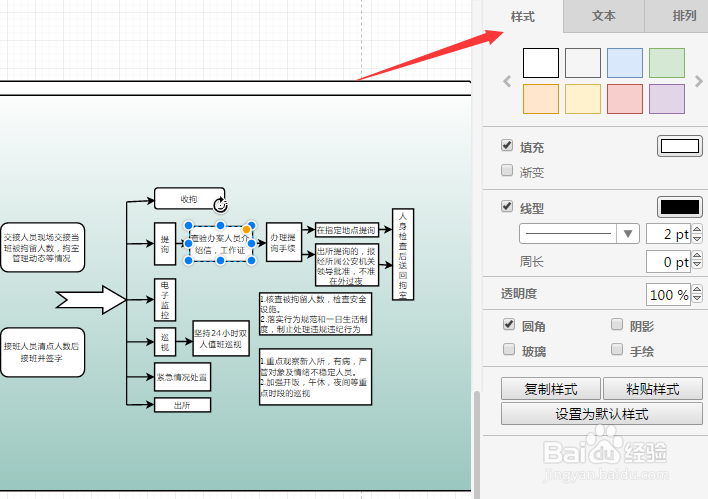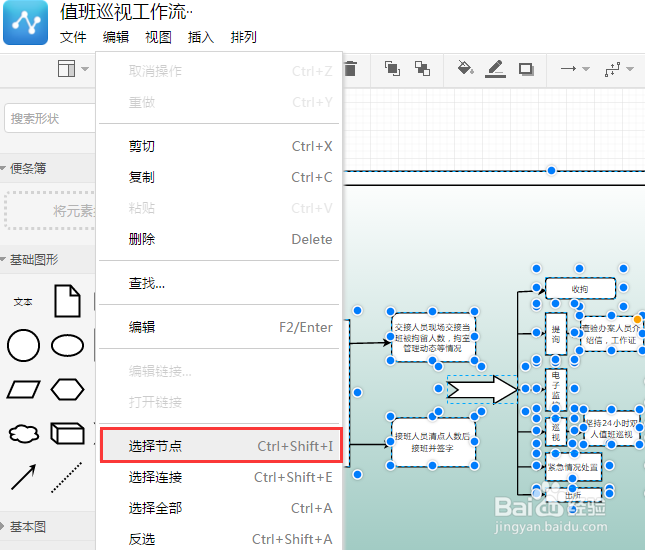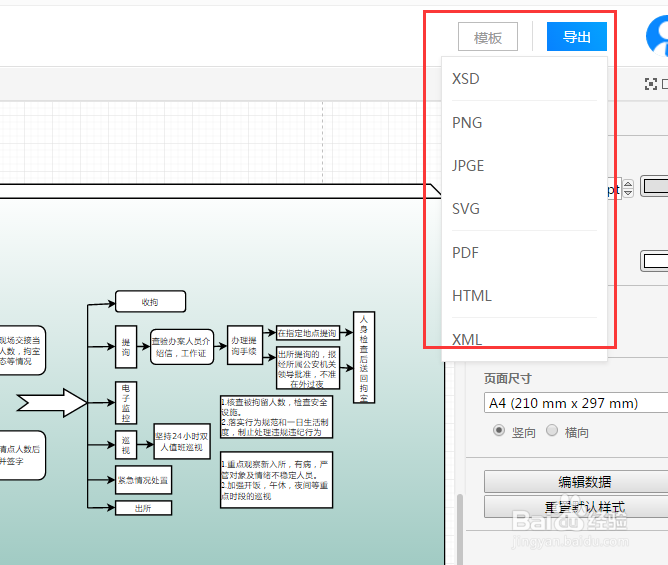如何绘制工作流程图 工作流程图的画法
1、打开绘制软件,点击画布中央的【立即体验】将进入到类型选择界面:
2、点击左上角的【新建文件】选择【流程图】就会进入绘制界面:
3、在跳转的页面中有很多的工具栏,在绘制的时候都是可以用到的,需要给画布添加新的图形,点击左边基础图形里面的任一图形直接用鼠标拖曳至右边需要的位置即可,之后再用连接线将其进行连接即可:
4、基本框架搭建完后,我们需要做的就只将内容进行添加,双击文本框即可,这时在右边出现的工具栏中可以对文本的样式、排列以及背景颜色进行更改:
5、为了确保文本内容的正确性,点击左上角【编辑】选择【选择节点】对每一级节点进行展开检查,提高精密度:
6、到这里,整张流程图就在线制作完成了,如何导出呢?方法很简单,点击右上角的【导出】在弹出的菜单栏中选择自己需要的格式进行导保存即可:
7、以上六步就是小编利用在线网站总结归纳的日常工作流程,具体步骤阐述的还是很清楚的,相信认真阅读的小伙伴都看明白了吧!可以对照着上面的步骤进行操作使用哦!
声明:本网站引用、摘录或转载内容仅供网站访问者交流或参考,不代表本站立场,如存在版权或非法内容,请联系站长删除,联系邮箱:site.kefu@qq.com。
阅读量:85
阅读量:91
阅读量:96
阅读量:60
阅读量:32